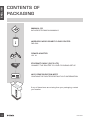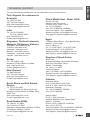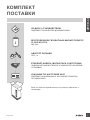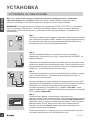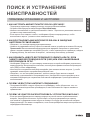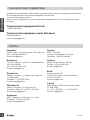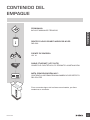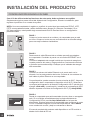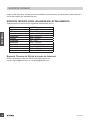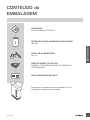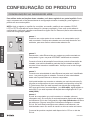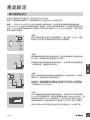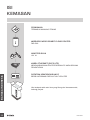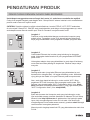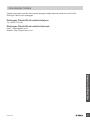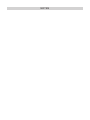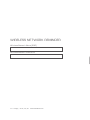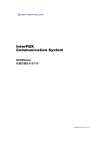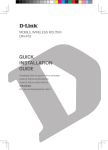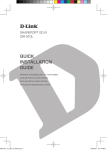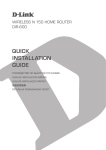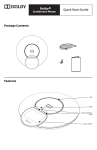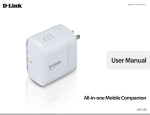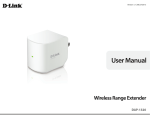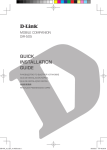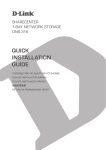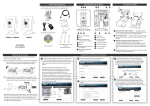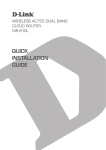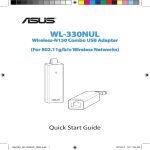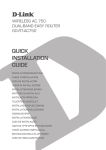Download QUICK INSTALLATION GUIDE - D-Link
Transcript
Wireless N300 Gigabit Cloud Router DIR-636L QUICK INSTALLATION GUIDE Руководство по быстрой установке Guía de Instalación Rápida Guia de Instalação Rápida 快速安裝指南 Petunjuk Pemasangan Cepat ENGLISH CONTENTS OF PACKAGING Manual CD INCLUDES TECHNICAL MANUALS Wireless N300 Gigabit Cloud Router DIR-636L POWER ADAPTER 12V 1A ETHERNET CABLE (CAT5 UTP) CONNECT THE ROUTER TO YOUR PC DURING SETUP Wi-Fi Configuration Note WI-FI CONFIGURATION NOTE CONTAINS THE ROUTER'S DEFAULT WI-FI INFORMATION If any of these items are missing from your packaging, contact your reseller. 2 DIR-636L WEB-BASED SETUP In order to use all of the functions of this router, you must register it with mydlink. Simply follow the steps at the end of the Setup Wizard during installation to register your product with your mydlink account. ENGLISH PRODUCT SETUP NOTE: After mydlink registration is completed, your router’s default PPPoE, L2TP, PPTP connection will be set to Always On. If your ISP charges for usage, you may wish to manually choose Dial On Demand as your default setting. PC Step 1 Position your router close to your modem and the computer that is already online. Place this router in an open area of your intended work area for better wireless coverage. Router Modem Modem Connect the supplied power adapter into the power port on the back of the router and then plug into a power outlet or surge protector. Verify the power light is lit. Router PC Modem Router WELCOME TO THE D-LINK SETUP WIZARD Step 2 Unplug the Ethernet cable from your modem that is connected to your computer. Plug it into the port labeled INTERNET on the router. Step 3 Plug one end of the included Ethernet cable into the blue port labeled 1 on the back of the router. Plug the other end of this cable into the Ethernet port on your computer. Alternatively, you can connect to the router through Wi-Fi. Go to your computer or mobile device's Wi-Fi settings. Select the network that is printed on the included Wi-Fi Configuration Note (ex: dlinka8fa), then enter the Wi-Fi password also printed on the Wi-Fi Configuration Note (ex: akbdj19368). Step 4 From the computer you connected to the router, open a web browser. If you are not automatically directed to the D-Link Setup Wizard page, enter http://dlinkrouter into the address bar. Follow the onscreen instructions to configure your D-Link router. If you wish to configure your router manually, use Admin as your username and leave the password blank. The full product manual is available on the included CD or from the D-Link website. DIR-636L 3 ENGLISH TROUBLESHOOTING SETUP AND CONFIGURATION PROBLEMS 1. HOW DO I CONFIGURE MY DIR-636L ROUTER Manually? - Connect your PC to the router using an Ethernet cable. - Open a web browser and enter the address http://dlinkrouter - The default username is ‘Admin’. The default password is ‘’ (leave the field blank). - If you have changed the password and can not remember it, you will need to reset the router to set the password back to ‘’ (leave the field blank). 2. HOW DO I RESET MY DIR-636L ROUTER TO FACTORY DEFAULT SETTINGS? - Ensure the router is powered on. - Press and hold the reset button at the bottom of the device for 20 seconds. Note: Resetting the router to factory default will erase the current configuration settings. To re-configure your settings, log into the router as outlined in question 1, then run the Setup Wizard. 3. HOW DO I ADD A NEW WIRELESS CLIENT OR PC IF I HAVE FORGOTTEN MY WIRELESS NETWORK NAME (SSID) OR WIRELESS ENCRYPTION KEY? - For every PC that needs to connect to the router wirelessly, you will need to ensure you use the correct Wireless Network Name (SSID) and encryption key. - Use the web based user interface (as described in question 1 above) to check or choose your wireless settings. - Make sure you write down these settings so that you can enter them into each wirelessly connected PC. You will find a dedicated area on the back of this document to save this important information for future use. 4. WHY CAN I NOT GET AN INTERNET CONNECTION? - For ADSL users, please contact your ISP to make sure the service has been enabled/ connected by your ISP and that your ISP username and password is correct. 5. WHY CAN'T I REGISTER MY DEVICE WITH MYDLINK? - If you experience issues registering this router with your mydlink account, try performing a hard reset by using an unfolded paperclip to press and hold the reset button for 10 seconds while the router is powered on. This may be necessary if you purchased an open box or resold unit. 4 DIR-636L You can find software updates and user documentation on the D-Link website. Tech Support for customers in Australia: Tel: 1300-766-868 24/7 Technical Support Web: http://www.dlink.com.au E-mail: [email protected] India: Tel: +91-22-27626600 Toll Free 1800-22-8998 Web: www.dlink.co.in E-Mail: [email protected] Singapore, Thailand, Indonesia, Malaysia, Philippines, Vietnam: Singapore - www.dlink.com.sg Thailand - www.dlink.co.th Indonesia - www.dlink.co.id Malaysia - www.dlink.com.my Philippines - www.dlink.com.ph Vietnam - www.dlink.com.vn Korea: Tel : +82-2-2028-1810 Monday to Friday 9:00am to 6:00pm Web : http://d-link.co.kr E-mail : [email protected] New Zealand: Tel: 0800-900-900 24/7 Technical Support Web: http://www.dlink.co.nz E-mail: [email protected] South Africa and Sub Sahara Region: Tel: +27 12 661 2025 08600 DLINK (for South Africa only) Monday to Friday 8:30am to 9:00pm South Africa Time Web: http://www.d-link.co.za E-mail: [email protected] Saudi Arabia (KSA): Tel: +966 01 217 0008 Fax: +966 01 217 0009 Saturday to Wednesday 9.30AM to 6.30PM Thursdays 9.30AM to 2.00 PM E-mail: [email protected] DIR-636L D-Link Middle East - Dubai, U.A.E. ENGLISH TECHNICAL SUPPORT Plot No. S31102, Jebel Ali Free Zone South, P.O.Box 18224, Dubai, U.A.E. Tel: +971-4-8809022 Fax: +971-4-8809066 / 8809069 Technical Support: +971-4-8809033 General Inquiries: [email protected] Tech Support: [email protected] Egypt 1, Makram Ebeid Street - City Lights Building Nasrcity - Cairo, Egypt Floor 6, office C2 Tel.: +2 02 26718375 - +2 02 26717280 Technical Support: +2 02 26738470 General Inquiries: [email protected] Tech Support: [email protected] Kingdom of Saudi Arabia Office # 84 , Al Khaleej Building ( Mujamathu Al-Khaleej) Opp. King Fahd Road, Olaya Riyadh - Saudi Arabia Tel: +966 1 217 0008 Technical Support: +966 1 2170009 / +966 2 6522951 General Inquiries: [email protected] Tech Support: [email protected] Pakistan Islamabad Office: 61-A, Jinnah Avenue, Blue Area, Suite # 11, EBC, Saudi Pak Tower, Islamabad - Pakistan Tel.: +92-51-2800397, 2800398 Fax: +92-51-2800399 Karachi Office: D-147/1, KDA Scheme # 1, Opposite Mudassir Park, Karsaz Road, Karachi – Pakistan Phone: +92-21-34548158, 34326649 Fax: +92-21-4375727 Technical Support: +92-21-34548310, 34305069 General Inquiries: [email protected] Tech Support: [email protected] 5 ENGLISH TECHNICAL SUPPORT Iran Unit 5, 5th Floor, No. 20, 17th Alley , Bokharest St. , Argentine Sq. , Tehran IRAN Postal Code : 1513833817 Tel: +98-21-88880918,19 +98-21-88706653,54 General Inquiries: [email protected] Tech Support: [email protected] 073-796-2797 Morocco M.I.T.C Route de Nouaceur angle RS et CT 1029 Bureau N° 312 ET 337 Casablanca , Maroc Phone : +212 663 72 73 24 Email: [email protected] Lebanon RMA center Dbayeh/Lebanon PO Box:901589 Tel: +961 4 54 49 71 Ext:14 Fax: +961 4 54 49 71 Ext:12 Email: [email protected] Bahrain Technical Support: +973 1 3332904 Kuwait: Technical Support: + 965 22453939 / +965 22453949 Türkiye Merkez İrtibat Ofisi Ayazağa Maslak yolu Erdebil Cevahir İş Merkezi No: 5/A Ayazağa / Maslak İstanbul Tel: +90 212 2895659 Ücretsiz Müşteri Destek Hattı: 0 800 211 00 65 Web:www.dlink.com.tr Teknik Destek: [email protected] 6 DIR-636L КОМПЛЕКТ ПОСТАВКИ СОДЕРЖИТ ТЕХНИЧЕСКУЮ ДОКУМЕНТАЦИЮ PYCCКИЙ СD-ДИСК С РУКОВОДСТВОМ БЕСПРОВОДНОЙ ГИГАБИТНЫЙ МАРШРУТИЗАТОР CLOUD 802.11N DIR-636L АДАПТЕР ПИТАНИЯ 12 В, 1 А ETHERNET-КАБЕЛЬ (ВИТАЯ ПАРА 5 КАТЕГОРИИ) ПОДКЛЮЧАЕТ МАРШРУТИЗАТОР К КОМПЬЮТЕРУ ВО ВРЕМЯ УСТАНОВКИ Wi-Fi Configuration Note УКАЗАНИЕ ПО НАСТРОЙКЕ WI-FI СОДЕРЖИТ ИНФОРМАЦИЮ О WI-FI МАРШРУТИЗАТОРА ПО УМОЛЧАНИЮ Если что-либо из перечисленного отсутствует, обратитесь к поставщику. DIR-636L 7 УСТАНОВКА PYCCКИЙ УСТАНОВКА НА WEB-ОСНОВЕ Для того чтобы использовать все функции данного маршрутизатора, необходимо зарегистрировать его в mydlink. Выполните шаги в завершающей стадии мастера в процессе установки, чтобы зарегистрировать продукт в учетной записи mydlink. ВНИМАНИЕ: После регистрации в mydlink для соединений PPPoE, L2TP, PPTP по умолчанию будет установлено "Всегда вкл.". Если Ваш провайдер взимает оплату на основе времени соединения, в качестве настройки по умолчанию можно вручную выбрать "Соединение по требованию". PC Шаг 1 Поместите маршрутизатор рядом с модемом и компьютером, который уже находится в режиме онлайн. Разместите данный маршрутизатор на открытом пространстве предполагаемой рабочей области для расширения зоны покрытия беспроводной сети. Router Modem Modem Router PC Подключите входящий в комплект поставки адаптер питания к порту питания на задней панели маршрутизатора, а затем подключите его к электрической розетке или к устройству защиты от перенапряжений. Убедитесь, что световой сигнал питания горит. Modem Router WELCOME TO THE D-LINK SETUP WIZARD Шаг 2 Отключите Ethernet-кабель от модема, который подключен к компьютеру. Подключите его к порту, обозначенному INTERNET, на маршрутизаторе. Шаг 3 Подключите входящий в комплект поставки Ethernet-кабель к синему порту, обозначенному 1, на задней панели маршрутизатора, и к Ethernet-порту компьютера. В качестве варианта, можно подключить маршрутизатор через Wi-Fi. Перейдите к настройкам Wi-Fi компьютера или мобильных устройств. Выберите сеть, которая напечатана на входящем в комплект поставки указании по настройке Wi-Fi (пример: dlink-a8fa), затем введите пароль Wi-Fi , также напечатанный на указании по настройке Wi-Fi (пример: akbdj19368). Шаг 4 Откройте Web-браузер с компьютера, подключенного к маршрутизатору. Если автоматическое перенаправление на страницу мастера установки D-Link не происходит, введите http://dlinkrouter в адресную строку. Следуйте инструкциям на экране, чтобы настроить маршрутизатор D-Link. Если хотите настроить маршрутизатор вручную, используйте Admin в качестве имени пользователя и оставьте пароль незаполненным. Полное руководство по продукту доступно на входящем в комплект поставки компакт-диске или на Web-сайте D-Link. 8 DIR-636L ПОИСК И УСТРАНЕНИЕ НЕИСПРАВНОСТЕЙ 1. КАК НАСТРОИТЬ МАРШРУТИЗАТОР DIR-636L ВРУЧНУЮ? - Подключите компьютер к маршрутизатору, используя Ethernet-кабель. - Откройте Web-браузер и введите адрес http://dlinkrouter - Именем пользователя по умолчанию является ‘Admin’. Паролем по умолчанию является ‘’ (оставьте поле незаполненным). - Если пароль был изменен и забыт, необходимо сбросить маршрутизатор, чтобы восстановить пароль‘’ (оставьте поле незаполненным). PYCCКИЙ ПРОБЛЕМЫ УСТАНОВКИ И НАСТРОЙКИ 2. КАК ВОССТАНОВИТЬ МАРШРУТИЗАТОР DIR-636L В ЗАВОДСКИЕ НАСТРОЙКИ ПО УМОЛЧАНИЮ? - Убедитесь, что питание маршрутизатора включено. - Нажмите и удерживайте кнопку сброса на нижней панели устройства в течение 20 секунд. Примечание: Восстановление маршрутизатора в заводские настройки по умолчанию удалит текущие параметры настройки. Для того, чтобы перенастроить параметры, войдите в маршрутизатор, как изложено в вопросе 1, затем запустите мастер установки. 3. КАК ДОБАВИТЬ НОВОГО БЕСПРОВОДНОГО КЛИЕНТА ИЛИ ПК, ЕСЛИ ЗАБЫТО ИМЯ БЕСПРОВОДНОЙ СЕТИ (SSID) ИЛИ КЛЮЧ ШИФРОВАНИЯ БЕСПРОВОДНОЙ СЕТИ? - Необходимо убедиться, что для каждого компьютера, который необходимо подключить к маршрутизатору беспроводным способом, используются правильные имя беспроводной сети (SSID) и ключ шифрования. - Используйте пользовательский Web-интерфейс (как описано выше в вопросе 1), чтобы проверить или выбрать настройки беспроводной сети. - Убедитесь, что эти настройки записаны, затем их можно будет ввести в каждый компьютер, подключаемый к беспроводной сети. На обратной стороне документа есть специальный раздел для сохранения этой важной информации с целью дальнейшего использования. 4. ПОЧЕМУ НЕДОСТУПНО ИНТЕРНЕТ-СОЕДИНЕНИЕ? - Пользователям ADSL следует обратиться к провайдеру, чтобы убедиться в том, что служба включена/подключена провайдером, и имя пользователя и пароль являются правильными. 5. ПОЧЕМУ НЕ УДАЕТСЯ ЗАРЕГИСТРИРОВАТЬ УСТРОЙСТВО В MYDLINK? - Если при регистрации данного маршрутизатора в учетной записи mydlink возникают вопросы, попробуйте выполнить полный сброс, используя расправленную скрепку для нажатия и удержания кнопки сброса в течение 10 секунд при включенном питании маршрутизатора. Это может понадобится, если была приобретена вскрытая коробка или перепроданный экземпляр. DIR-636L 9 PYCCКИЙ Техническая поддержка Обновления программного обеспечения и документация доступны на Интернет-сайте D-Link. D-Link предоставляет бесплатную поддержку для клиентов в течение гарантийного срока. Клиенты могут обратиться в группу технической поддержки D-Link по телефону или через Интернет. Техническая поддержка D-Link: +7(495) 744-00-99 Техническая поддержка через Интернет http://www.dlink.ru e-mail: [email protected] Офисы Украина, Грузия Беларусь Lietuva 04080 г. Киев , ул. Межигорская, 87-А, офис 18 Тел.: +38 (044) 545-64-40 E-mail: [email protected] 220114, г. Минск, проспект Независимости, 169 , БЦ "XXI Век" Тел.: +375(17) 218-13-65 E-mail: [email protected] Казахстан, 050008, г. Алматы, ул. Курмангазы, дом 143 (уг. Муканова) Тел./факс: +7 727 378-55-90 E-mail: [email protected] Узбекистан 100015, г.Ташкент, ул. Нукусская, 89 Тел./Факс: +998 (71) 120-3770, 150-2646 E-mail: [email protected] 0162, г. Тбилиси, проспект Чавчавадзе 74, 10 этаж Тел./Факс: + 995 (32) 244-563 09120, Vilnius, Žirmūnų 139-303 Tel./faks. +370 (5) 236-3629 E-mail: [email protected] Eesti Peterburi tee 46-205 11415, Tallinn, Eesti , Susi Bürookeskus tel +372 613 9771 e-mail: [email protected] Latvija Mazā nometņu 45/53 (ieeja no Nāras ielas) LV-1002, Rīga tel.: +371 6 7618703 +371 6 7618703 e-pasts: [email protected] Армения 0038, г. Ереван, ул. Абеляна, 6/1, 4 этаж Тел./Факс: + 374 (10) 398-667 E-mail: [email protected] 10 DIR-636L CONTENIDO DEL EMPAQUE CD MANUAL INCLUYE MANUALES TÉCNICOS DIR-636L ESPAÑOL ROUTER CLOUD GIGABIT WIRELESS N300 FUENTE DE ENERGÍA 12V 1A CABLE ETHERNET (UTP CAT5) CONECTA EL ROUTER A SU PC DURANTE LA INSTALACIÓN Wi-Fi Configuration Note NOTA CONFIGURACIÓN WI-FI CONTIENE LA INFORMACIÓN INALÁMBRICA POR DEFECTO DEL ROUTER Si no encuentra alguno de los ítems mencionados, por favor contacte a su vendedor. DIR-636L 11 INSTALACIÓN DEL PRODUCTO CONFIGURACIÓN BASADA EN WEB ESPAÑOL Con el fin de utilizar todas las funciones de este router, debe registrarse en mydlink. Simplemente siga los pasos al final del Asistente de Configuración, durante la instalación, para registrar el producto en su cuenta de mydlink. NOTA: Una vez completado el registro en mydlink, el router tiene las conexiones PPPoE, L2TP, PPTP como predeterminadas y serán definidas como Always On (Siempre Conectado). Si su ISP hace cambios, usted puede elegir manualmente Dial On Demand como su configuración predeterminada. PC PASO 1 Coloque el router cerca de su módem y el computador que ya está en línea. Coloque el router en una zona abierta de su área de trabajo para una mejor cobertura inalámbrica. Router Modem Modem Router PC Modem Router WELCOME TO THE D-LINK SETUP WIZARD PASO 2 Desconecte el cable Ethernet de su módem que está conectado a su computador. Conéctelo al puerto con el nombre INTERNET en el router. Conecte el adaptador de energía incluido en el puerto de energía en la parte posterior del router y luego enchufe en una toma de corriente o protector contra sobrevoltaje. Verifique que el indicador de energía está encendido. PASO 3 Conecte un extremo del cable Ethernet en el puerto azul con la etiqueta 1 en la parte posterior del router. Conecte el otro extremo de este cable al puerto Ethernet en su computador. Como alternativa, puede conectar al router a través de Wi-Fi. Vaya a la configuración de su computador o dispositivo móvil Wi-Fi. Seleccione la red que está impresa en la Nota de Configuración Wi-Fi incluida (por ejemplo: dlink-a8fa), a continuación, introduzca la contraseña de Wi-Fi también impresa en la Nota de Configuración Wi-Fi (Ej: akbdj19368). PASO 4 Desde el computador que está conectado al router, abra un navegador web. Si no se dirige automáticamente a la página Asistente de Configuración D-Link, escriba http://dlinkrouter en la barra de direcciones. Siga las instrucciones en pantalla para configurar el router D-Link. Si desea configurar el router de forma manual, utilice Admin como nombre de usuario y deje la contraseña en blanco. El manual completo del producto está disponible en el CD incluido o desde el sitio web de D-Link. 12 DIR-636L SOLUCIÓN DE PROBLEMAS PROBLEMAS DE INSTALACIÓN Y CONFIGURACIÓN 1. ¿CÓMO CONFIGURO MANUALMENTE MI ROUTER DIR-636L? - Conecte su PC al router mediante un cable Ethernet. - Abra el navegador web e introduzca la dirección http:// dlinkrouter - El nombre de usuario predeterminado es Admin. La contraseña por defecto debe quedar en blanco (dejar este cuadro vacío). - Si ha cambiado la contraseña y no lo recuerda, tendrá que reiniciar el dispositivo para establecer la contraseña por defecto. - Asegúrese de que el dispositivo está encendido. - Mantenga pulsado el botón de reset en la parte posterior del dispositivo durante 20 segundos. Nota: Al restablecer el producto a fábrica, se borrará la configuración actual. Para volver a ajustar la configuración, inicie sesión en el router como se indica en la pregunta 1, a continuación, ejecute el Asistente de Configuración ESPAÑOL 2. ¿CÓMO PUEDO RESTABLECER MI ROUTER DIR-636L A LOS VALORES POR DEFECTO DE FÁBRICA? 3. ¿CÓMO PUEDO AÑADIR UN NUEVO CLIENTE INALÁMBRICO O PC SI HE OLVIDADO MI NOMBRE DE RED INALÁMBRICA (SSID) O CLAVE DE CIFRADO INALÁMBRICO? - Por cada PC que necesita conectar con el router de forma inalámbrica, tendrá que asegurarse de que utiliza el Nombre correcto de la Red Inalámbrica (SSID) y la clave de cifrado. - Utilice la interfaz de usuario basada en web (como se describe en la pregunta 1) para comprobar o elegir la configuración inalámbrica. - Asegúrese de anotar estos valores para que pueda ingresarlos en cada PC que desee conectar inalámbricamente. Va a encontrar un espacio especial en la parte posterior de este documento para escribir esta información importante para el futuro. 4. ¿POR QUÉ NO PUEDO CONSEGUIR UNA CONEXIÓN A INTERNET? - Para usuarios ADSL por favor contáctese con su ISP para asegurarse que el servicio está habilitado/conectado por su ISP y que su nombre de usuario ISP y contraseña son correctos. 5. ¿POR QUÉ NO PUEDO REGISTRAR MI DISPOSITIVO CON MYDLINK? - Si experimenta problemas de registro de este router con su cuenta mydlink, trate de realizar un reinicio por hardware mediante el uso de un clip de papel, pulse y mantenga presionado el botón de reset durante 10 segundos, mientras que el router está encendido. Esto puede ser necesario si usted compró una caja abierta o unidad revendida. DIR-636L 13 SOPORTE TÉCNICO Usted puede encontrar actualizaciones de softwares o firmwares y documentación para usuarios a través de nuestro sitio www.dlinkla.com SOPORTE TÉCNICO PARA USUARIOS EN LATINO AMERICA ESPAÑOL Soporte técnico a través de los siguientes teléfonos de D-Link PAIS Argentina Chile Colombia NUMERO 0800 - 12235465 800 260200 01800 - 9525465 Costa Rica Ecuador El Salvador Guatemala México Panamá Perú Venezuela 0800 - 0521478 1800 - 035465 800 - 6335 1800 - 8350255 01800 - 1233201 011 008000525465 0800 - 00968 0800 - 1005767 Soporte Técnico de D-Link a través de Internet Horario de atención Soporte Técnico en www.dlinkla.com e-mail: [email protected] & [email protected] 14 DIR-636L CONTEÚDO da EMBALAGEM CD MANUAL Inclui o manual técnico ROTEADOR CLOUD WIRELESS N300 GIGABIT DIR-636L 12V 1A PORTUGUÊS FONTE DE ALIMENTAÇÃO CABO ETHERNET (CAT5 UTP) CONECTE O ROTEADOR NO SEU PC DURANTE A CONFIGURAÇÃO Wi-Fi Configuration Note NOTA CONFIGURAÇÃO WI-FI Se qualquer um desses itens estiver faltando em sua embalagem, contate o seu revendedor. DIR-636L 15 CONFIGURAÇÃO DO PRODUTO Configuração via navegador WEB Para utilizar todas as funções desse roteador, você deve registrá-lo no portal mydlink. Basta seguir os passos até o final do assistente de configuração durante a instalação, para registrar o produto em sua conta mydlink. NOTA: Após o registro no mydlink for concluído, a conexão padrão do seu roteador, PPPoE, L2TP ou PPTP será definido como Always On (sempre conectado). Caso você queira alterar a configuração, você pode escolher manualmente a opção Dial On Demand (discar sobre demanda) como sua configuração padrão PORTUGUÊS PC passo 1 Posicione seu router perto do seu modem e do computador que já está conectado. Coloque este roteador em uma área aberta em seu ambiente, para uma melhor cobertura da rede sem fio. Router Modem Modem Conecte a fonte de alimentação fornecida na porta de alimentação do roteador, que está localizada na parte de trás do roteador e depois conecte a uma tomada ou estabilizador. Verifique se a luz de energia está acessa. Router PC Modem Router WELCOME TO THE D-LINK SETUP WIZARD passo 2 Desconecte o cabo Ethernet do seu modem que está conectado ao computador. Ligue-o na porta INTERNET identificada no roteador. passo 3 Conecte uma extremidade do cabo Ethernet na porta azul, identificada como 1 na parte de trás do roteador. Conecte a outra extremidade deste cabo à porta Ethernet no do seu computador. Você pode também se conectar ao roteador por meio da rede sem fio. Vá para as configurações do seu computador ou dispositivo móvel WiFi. Selecione a rede que está impresso na etiqueta de configuração WIFI que está incluso na embalagem (ex: dlink-a8fa), digite também a senha Wi-Fi que está impressa na etiqueta de configuração Wi-Fi (ex: akbdj19368). passo 4 A partir do computador que você conectou no roteador, abra um navegador web. Se você não for automaticamente direcionado à página do Assistente D-Link de Configuração, digite http://dlinkrouter na barra de endereços. Siga as instruções na tela para configurar o roteador D-Link. Se você deseja configurar seu roteador manualmente, use Administrador como seu nome de usuário e deixe a senha em branco. O manual do produto completo está disponível no CD ou no site da D-Link. 16 DIR-636L RESOLUÇÃO DE PROBLEMAS Configuração e problemas de instalação 1. COMO CONFIGURAR O MEU ROUTEADOR DIR-636L manualmente? - Ligue o PC ao roteador usando um cabo Ethernet. - Abra um navegador web e digite o endereço http://dlinkrouter - O nome de usuário padrão é 'admin'. A senha padrão é'' (deixe o campo em branco). - Se você tiver alterado a senha e não se lembra, você precisará reconfigurar o roteador, para configurar a senha novamente para'' (deixe o campo em branco). 2. Como faço para redefinir MEU ROUTEADOR DIR-636L as configurações de fábrica? - Verifique se o roteador está ligado. - Pressione e segure o botão reset na parte inferior do dispositivo durante 20 segundos. Nota: Reiniciar o roteador para o padrão de fábrica vai apagar as configurações atuais. Para voltar a configurar as definições, faça o login no roteador conforme descrito na questão 1 e então execute o Assistente de Configuração. - Para cada PC que precisa se conectar ao roteador sem fio, você vai precisar usar o nome correto de rede sem fio (SSID) e a chave de criptografia. - Use a interface de usuário web (como descrito na questão 1 acima) para escolher as suas configurações sem fio. - Certifique-se de escrever essas configurações em algum lugar, para que você possa inseri-los em cada PC que estará na rede sem fio. Você vai encontrar uma área dedicada no verso deste documento para anotar esta importante informação para uso futuro. PORTUGUÊS 3. Como faço para adicionar um novo cliente WIRELESS OU PC se esqueci MEU NOME DE REDE WIRELESS (SSID) ou a Chave de Criptografia Wireless? 4. Porque eu não consigo obter uma conexão com a INTERNET? - Para usuários ADSL, contacte o seu ISP (provedor de serviço de Internet) para se certificar de que o serviço foi ativado / conectado pelo seu ISP e que seu nome de usuário e senha do ISP está correto. 5. Por que não posso registrar meu roteador no portal mydlink? - Se você tiver problemas registrando este roteador com sua conta mydlink, tente resetar o roteador usando um clipe de papel desdobrado, para pressionar e segurar o botão de reset por 10 segundos, enquanto o roteador está ligado. Isso pode ser necessário se você comprou uma caixa aberta ou já configurou o roteador anteriormente. Suporte Técnico Caso tenha dúvidas na instalação do produto, entre em contato com o Suporte Técnico D-Link. Acesse o site: www.dlink.com.br/suporte DIR-636L 17 包裝內容物 操作手冊光碟片 包含技術手冊 WIRELESS N300 Gigabit 雲路由 DIR-636L 電源供應器 12V 1A 中 網路線 (CAT5 UTP) 連接雲路由到您的電腦 文 Wi-Fi Configuration Note WI-FI 設定注意事項 包含雲路由預設無線資訊 若有內容物遺漏,請儘快聯絡您購買的經銷商。 18 DIR-636L 產品設定 網頁瀏覽器設定 為使用此雲路由所有完整功能,請您必須至mydlink註冊。 根據下列簡單幾個步驟即可在安裝精靈設定時完成產品的mydlink帳號註冊。 注意:一旦完成mydlink註冊且可透過本設備連上網際網路後,您的雲路由設備預設網際網路連線 (PPPoE/L2TP/PPTP)將設定為持續保持連線不會中斷,如果您的寬頻服務業者(ISP)是採取實際使用流量 收費,您可以手動修改將連線模式改選擇為"有需求時才連線"(Dial On Demand)為預設值。月費不限制 使用流量則不需修改。 步驟 1 將您的雲路由擺設在靠近您的數據機和已上線的電腦,並放在一個阻 隔物較少的位置來來讓無線訊號有較佳的涵蓋範圍。 PC Router Modem Modem 步驟 2 請將數據機與電腦之間的網路線拔除,並將此網路線接在雲路由背面 的LAN埠,使雲路由器直接連接至您的電腦。 中 將電源供應器連接到雲路由後面的電源孔,並將電源供應器連接到牆 上的電源插座,請確認電源燈亮起。 Router 文 PC Modem Router WELCOME TO THE D-LINK SETUP WIZARD 步驟 3 請將一條網路線連接到雲路由後面的編碼為1的藍色網路孔,再將網 路線的另一頭連接到您的電腦網路埠。 您現在可以透過無線連線至雲路由,請至您的電腦或是手持裝置進行 無線設定。請選擇網路並依據無線設定資訊卡(ex: dlink-a8fa)並且輸 入無線密碼(ex: akbdj19368). 步驟 4 從您的電腦開啟網頁瀏覽器連線到雲路由,如果您沒有自動直接開啟 D-Link設定安裝精靈頁面,請於網頁瀏覽器中輸入 http://dlinkrouter 。根 據畫面只是開始進行D-Link雲路由設定。如果您希望手動設定雲路由, 請使用帳號Admin 預設密碼為空白(請勿輸入任何字元)來登入雲路由。 請參考光碟片中的所有產品手動設定介紹或是請至D-Link官網下載。 DIR-636L 19 故障排除 安裝與設定問題 1. 我該如何手動設定我的DIR-636L ? - 請使用網路線將您的電腦與雲路由直接連接。 開啟網頁瀏覽器並在網址內輸入http://dlinkrouter 預設的使用者名稱為admin,預設無密碼(將欄位留成空白)。 若您已忘記之前更改過的密碼,您可以將雲路由回復成原廠預設值來將密碼清除。 2. 如何將DIR-636L回復成原廠預設值? - 確認路由器已接上電源且電源指示燈已亮起。 - 用迴紋針等細物插入路由器背面的reset孔約20秒。 注意:將雲路由回復成原廠預設值將會將目前的設定全部清除,可依照問題1的內容來登入雲路 由,執行設定精靈來重新設定。 3. 若已忘記無線網路名稱(SSID) 或無線網路金鑰時,新的無線裝置或電腦該如何連上? - 每一個想要透過無線連線的裝置,需確認連線時是使用正確的無線網路名稱(SSID)和網路金鑰。 - 利用網頁介面進入DIR-636L的設定畫面(依問題1的回答內容)來查看或設定您的無線網路。 - 請確認您已經將無線相關的設定記下,讓您未來可以在新的裝置內使用這些資料來使用無線網 路。 4. 為何我無法連通網際網路? 中 文 20 - 若您是Cable寬頻使用者,請確認在設定精靈的執行過程中已點選複製MAC位址的按鈕(或已手動 輸入MAC位址),並請確認網路服務可正常使用。 - 若您是xDSL使用者,請確認網路服務可以正常使用,且輸入的連線使用者名稱和密碼是正確的。 - 若您是固定IP使用者,請確認網路服務可以正常使用,且輸入的IP位址資料是正確的。 5. 為什麼不能將設備註冊mydlink帳號? - 如果您設備曾經被註冊過mydlink帳號,請將雲路由硬體回復原廠預設值,用迴紋針等細物插入雲 路由背面的reset孔約20秒,當雲路由電源亮起即回復原廠預設值。 DIR-636L D-Link 友訊科技 台灣分公司 技術支援資訊 如果您還有任何本使用手冊無法協助您解決的產品相關問題,台灣地區用戶可以透過我 們的網站、電子郵件或電話等方式與D-Link台灣地區技術支援工程師聯絡。 D-Link 免付費技術諮詢專線 0800-002-615 服務時間:週一至週五,早上9:00到晚上9:00 (不含周六、日及國定假日) 網 站:http://www.dlink.com.tw 電子郵件:[email protected] 如果您是台灣地區以外的用戶,請參考D-Link網站,全球各地分公司 的聯絡資訊以取得相關支援服務。 產品保固期限、台灣區維修據點查詢,請參考以下網頁說明: http://www.dlink.com.tw 產品維修: 使用者可直接送至全省聯強直營維修站或請洽您的原購買經銷商。 中 文 DIR-636L 21 ISI KEMASAN CD MANUAL TERMASUK MANUALS TEKNIS WIRELESS N300 GIGABIT CLOUD ROUTER DIR-636L ADAPTOR DAYA 12V 1A KABEL ETHERNET (CAT5 UTP) MENGHUBUNGKAN ROUTER DENGAN PC ANDA SELAMA PENGATURAN BAHASA INDONESIA Wi-Fi Configuration Note 22 CATATAN KONFIGURASI WI-FI BERISI INFORMASI DEFAULT WI-FI ROUTER Jika terdapat salah satu item yang hilang dari kemasan anda, hubungi penjual. DIR-636L PENGATURAN PRODUK PENGATURAN DENGAN DASAR WEB BROWSER Untuk dapat menggunakan semua fungsi dari router ini, anda harus mendaftar ke mydlink. Cukup ikuti langkah-langkah pada bagian akhir “Setup Wizard” selama instalasi untuk mendaftarkan produk anda ke account mydlink anda. CATATAN: Setelah registrasi mydlink selesai dilakukan, koneksi PPPoE, L2TP, PPTP anda akan di set menjadi "Always On". Bila ISP anda membebankan anda biaya untuk penggunaannya, maka anda dapat secara manual memilih opsi "Dial On Demand" menjadi koneksi anda. PC Langkah 1 Posisikan router anda dekat dengan modem dan komputer yang sudah online. Tempatkan router ini di daerah terbuka dekat area kerja yang dimaksudkan untuk jangkauan nirkabel yang lebih baik. Router Modem Modem Router PC Hubungkan adaptor daya yang disediakan ke port daya di belakang router dan kemudian pasang ke stopkontak. Pastikan lampu daya menyala. Modem WELCOME TO THE D-LINK SETUP WIZARD Langkah 3 Pasang salah satu ujung kabel Ethernet yang disertakan ke port berwarna biru dengan label 1 di bagian belakang router. Masukkan ujung lainnya dari kabel ini ke port Ethernet pada komputer anda. Atau, anda juga dapat terhubung ke router melalui Wi-Fi. Buka pegaturan Wi-Fi dari komputer atau perangkat mobile anda. Pilih jaringan yang tercatat pada “Wi-Fi Configuration Note” (mis: dlinka8fa), kemudian masukkan password Wi-Fi yang juga tercatat pada “Wi-Fi Configuration Note” (mis: akbdj19368). Langkah 4 Buka web browser dari komputer anda yang terhubung ke router. Jika anda tidak secara otomatis diarahkan ke halaman D-Link Setup Wizard, buka http://dlinkrouter di address bar. Ikuti petunjuk pada layar untuk mengkonfigurasi router D-Link anda. Jika Anda ingin mengkonfigurasi router anda secara manual, gunakan admin sebagai username dan kosongkan password. BAHASA INDONESIA Router Langkah 2 Cabut kabel Ethernet dari modem yang terhubung ke komputer anda. Hubungkan kabel tersebut ke port yang berlabel INTERNET pada router. Manual produk lengkap tersedia di CD yang disertakan atau dari situs D-Link. DIR-636L 23 PENANGANAN MASALAH MASALAH PENGATURAN DAN KONFIGURASI 1. BAGAIMANA CARA MENGKONFIGURASI ROUTER DIR-636L SECARA MANUAL? - Hubungkan PC anda ke router dengan menggunakan kabel Ethernet. - Buka web browser dan masukkan alamat http://dlinkrouter - Username bawaan adalah 'Admin'. Password dibiarkan kosong. - Jika anda sudah mengubah password dan tidak dapat mengingatnya, anda perlu me-reset ulang router untuk mengubah password kembali menjadi kosong. 2. BAGAIMANA CARA MERESET ROUTER DIR-636L SAYA UNTUK MENGEMBALIKAN KE PENGATURAN PABRIK? - Pastikan router dinyalakan. - Tekan dan tahan tombol reset di bagian bawah perangkat selama 20 detik. Catatan: dengan melakukan reset ke pengaturan awal pabrik akan menghapus konfigurasi yang ada. Untuk kembali mengkonfigurasi pengaturan Anda, login ke router seperti pada pertanyaan 1, kemudian jalankan Setup Wizard. 3. BAGAIMANA MENAMBAH KLIEN NIRKABEL BARU JIKA SAYA LUPA NAMA JARINGAN NIRKABEL (SSID) ATAU ENKRIPSINYA? - Setiap PC yang ingin terhubung ke router nirkabel, harus menggunakan Nama Jaringan Nirkabel (SSID) dan kunci enkripsi yang benar. - Gunakan interface web based (seperti dijelaskan pada pertanyaan 1 di atas) untuk memeriksa atau melakukan pengaturan nirkabel. - Pastikan anda menuliskan pengaturan ini sehingga anda dapat memasukkan mereka ke dalam setiap PC yang terhubung secara nirkabel. Anda akan menemukan area khusus pada bagian belakang dokumen ini untuk menyimpan informasi penting ini untuk penggunaan masa depan. 4. MENGAPA SAYA TIDAK MENDAPATKAN KONEKSI INTERNET? BAHASA INDONESIA - Untuk pengguna ADSL, silahkan hubungi ISP anda untuk memastikan bahwa layanan telah diaktifkan / terhubung oleh ISP dan bahwa username dan password sudah benar. 24 5. MENGAPA SAYA TIDAK BISA MENDAFTARKAN PERANGKAT SAYA DENGAN MYDLINK? - Jika anda mengalami masalah dalam mendaftarkan router ini ke akun mydlink anda, coba lakukan hard reset dengan menggunakan paper-clip tekan terus tombol reset selama 10 detik saat router dinyalakan. Hal ini mungkin diperlukan jika anda membeli kotak yang terbuka atau unit yang dijual kembali. DIR-636L Dukungan Teknis Update perangkat lunak dan dokumentasi pengguna dapat diperoleh pada situs web D-Link. Dukungan Teknis untuk pelanggan: Dukungan Teknis D-Link melalui telepon: Tel: +62-21-5731610 Dukungan Teknis D-Link melalui Internet: Email : [email protected] Website : http://support.dlink.co.id BAHASA INDONESIA DIR-636L 25 NOTES NOTES WIRELESS NETWORK REMINDER Wireless Network Name (SSID) Wireless Network Password Ver. 1.00(DI) 2012/03/30 29072600636LA12